Guía de Usuario de Dr.Fone - Reparación del Sistema
Aprende a utilizar Dr.Fone para solucionar diversos problemas de iOS/Android por ti mismo en tan solo cinco minutos. Descarga la última versión de Dr.Fone y comienza ahora mismo.
¿Cómo Instalar la Última Versión Beta de iOS/iPadOS?
Cada año, Apple lanza su última versión de iOS bajo el lema de actualizar el funcionamiento del dispositivo. Del mismo modo, con cada actualización del sistema, se espera una versión Beta dedicada a iOS antes del lanzamiento final. Muchas personas sienten curiosidad por instalar la versión beta y desean probar iOS antes que los demás. Por lo tanto, Dr.Fone - Reparación del Sistema (iOS), cuenta con una opción avanzada para actualizar los dispositivos a la versión Beta Pública de iOS, tal y como se explica en la siguiente guía.
Ejecuta Wondershare Dr.Fone en tu computadora, después de haberlo descargado e instalado. Continúa seleccionando la función "Reparación del Sistema" (System Repair) en la sección "Caja de herramientas" (Toolbox) para ejecutarla.

En la siguiente pantalla, te recomendamos que selecciones "iOS", ya que instalarás la Beta Pública en este dispositivo.

En el siguiente conjunto de opciones que aparecen en la pantalla, debes seleccionar "Explore las Funciones Beta de iOS" (Explore iOS Beta Features) para proceder a la instalación de la Beta Pública de iOS en tu iDevice (Dispositivo).
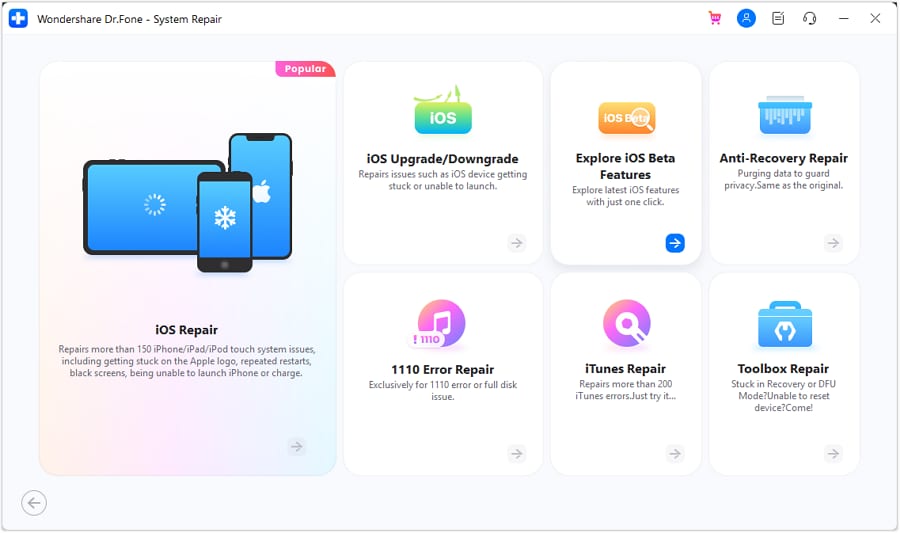
En este paso, tendrás que conectar tu iDevice con una conexión por cable, que se va a actualizar.

Al establecerse la conexión, la plataforma detectará automáticamente el dispositivo en la computadora.
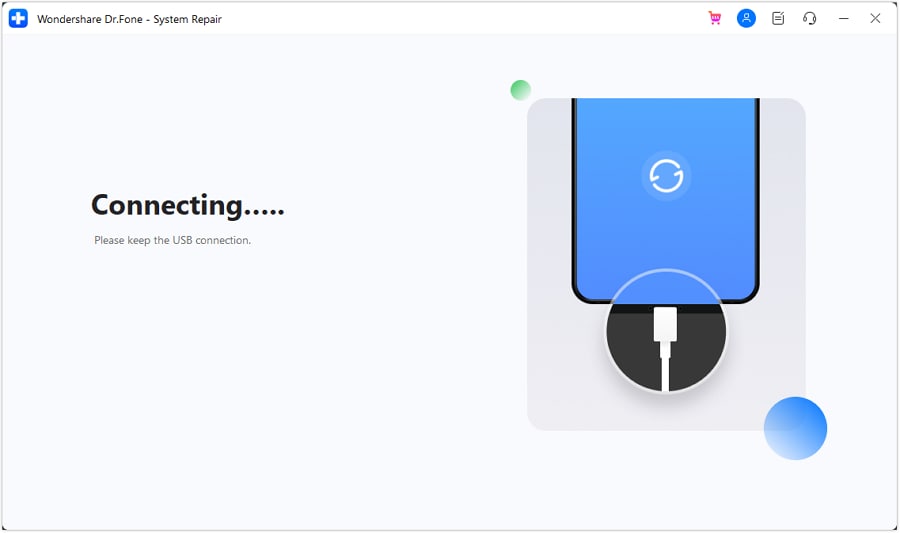
La siguiente pantalla muestra las versiones Beta instaladas en el iDevice (Dispositivo). Haz clic en "Descargar" (Download) junto a una versión específica y continúa.

En la siguiente pantalla, se mostrará el inicio de la descarga de la versión Beta de iOS en tu iDevice (Dispositivo).
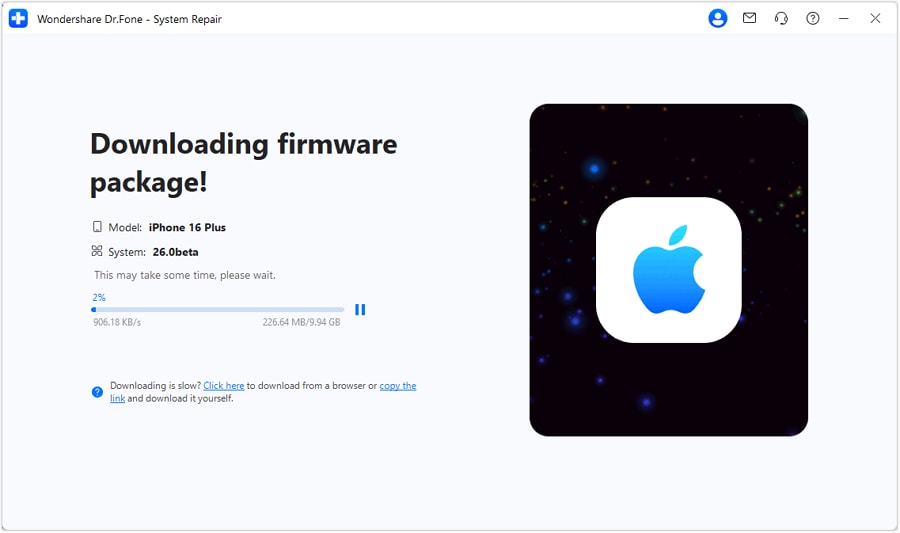
A medida que el Firmware de iOS se instala correctamente, este es verificado por la plataforma y puesto a disposición para su instalación en el dispositivo. Continúa haciendo clic en "Reparar Ahora" (Repair Now) para redirigirte hacia la instalación del Firmware.
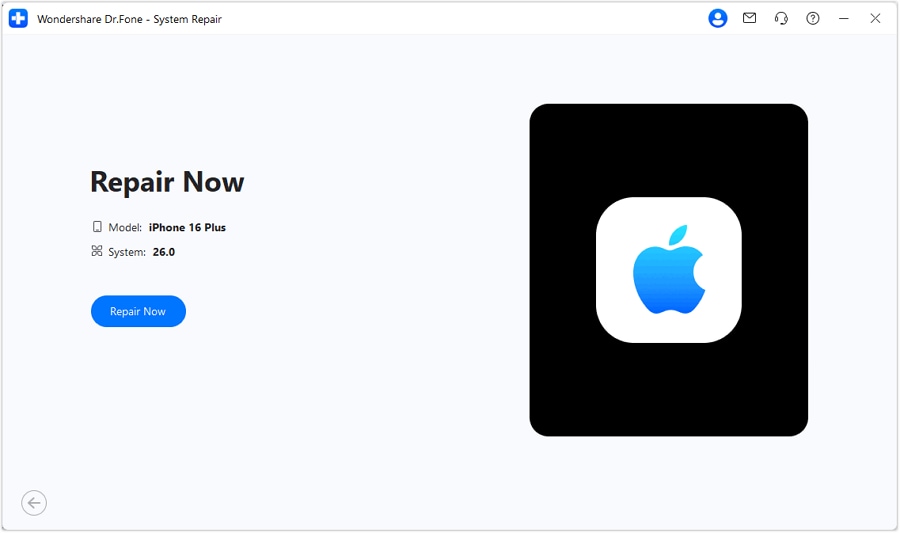
La barra de progreso muestra la finalización del proceso.
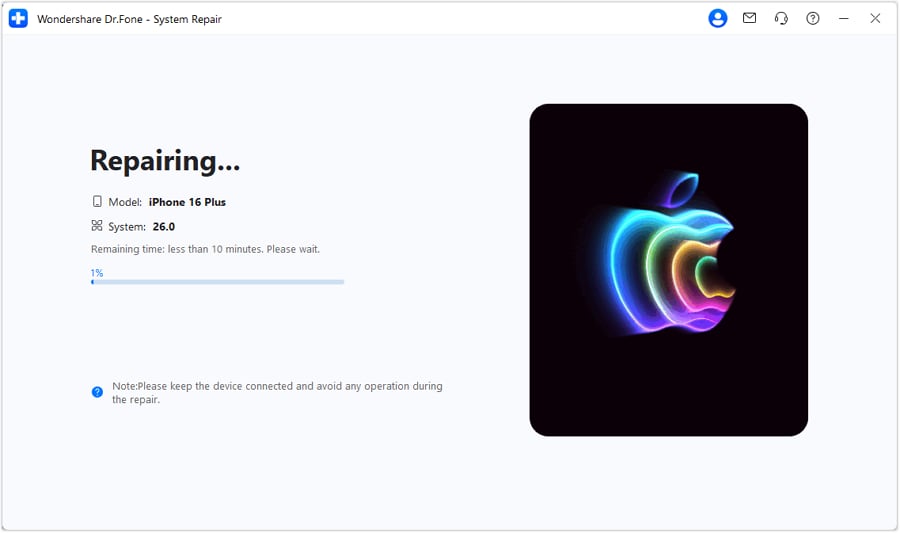
Una vez concluido, aparecerá un mensaje de aviso en la ventana. Te recomendamos hacer clic en "Hecho" (Done) para finalizar el proceso.

¿Necesitas ayuda?
Es posible que encuentres la respuesta a tu pregunta en las preguntas frecuentes (FAQ) o en la información adicional a continuación:










